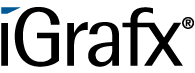Benutzer-Werkzeuge
Unterschiede
Hier werden die Unterschiede zwischen zwei Versionen angezeigt.
| Beide Seiten der vorigen Revision Vorhergehende Überarbeitung Nächste Überarbeitung | Vorhergehende Überarbeitung | ||
|
software:igrafx_documentation [2019/09/24 00:11] wikiadmin [Attribute auf Startelement pflegen] |
software:igrafx_documentation [2019/09/24 00:28] (aktuell) wikiadmin [Variablen anlegen und übergeben] |
||
|---|---|---|---|
| Zeile 113: | Zeile 113: | ||
| {{:software:tim:AutomationPropertiesDialog_Blank_CreatePersonnelFile.jpg?600}} | {{:software:tim:AutomationPropertiesDialog_Blank_CreatePersonnelFile.jpg?600}} | ||
| - | **__Duration__** = Eingabe und Pflege der Durations. Schreibweisen: Die letzten beiden Stellen sind Minuten, danach folgen Stunden. Beispiele: \\ 30 Min. = 30 \\ 1 Std. = 60 oder 100 \\ 8 Std. = 800 \\ 1 Woche = 4000 , wenn im Kalenderprofil 8 Stunden pro Tag gepflegt sind. | + | **__Dauer__** = Eingabe und Pflege der Durations. Schreibweisen: Die letzten beiden Stellen sind Minuten, danach folgen Stunden. Beispiele: \\ 30 Min. = 30 \\ 1 Std. = 60 oder 100 \\ 8 Std. = 800 \\ 1 Woche = 4000 , wenn im Kalenderprofil 8 Stunden pro Tag gepflegt sind. |
| - | ==== Tasks ==== | + | ==== Aufgaben (Tasks) ==== |
| Eine Aktivität kann keine oder mehrere Aufgaben haben. Die Aufgabe kann bestimmten Rollen oder Personen zugewiesen werden und Links zu anderen Informationen oder Seiten enthalten. Ein Benutzer kann eine Aufgabe als erledigt markieren. Erst wenn alle Aufgaben erledigt sind, kann die Aktivität abgeschlossen werden. Klicken Sie auf die Schaltfläche "Aufgabe hinzufügen", um eine Aufgabe hinzuzufügen. | Eine Aktivität kann keine oder mehrere Aufgaben haben. Die Aufgabe kann bestimmten Rollen oder Personen zugewiesen werden und Links zu anderen Informationen oder Seiten enthalten. Ein Benutzer kann eine Aufgabe als erledigt markieren. Erst wenn alle Aufgaben erledigt sind, kann die Aktivität abgeschlossen werden. Klicken Sie auf die Schaltfläche "Aufgabe hinzufügen", um eine Aufgabe hinzuzufügen. | ||
| - | <wrap indent>**__Name MUSSFELD__** = Name der Aufgaben. Hier dürfen keine Sonderzeichen oder Umlaute gepflegt werden.</wrap> | + | <wrap indent>**__Name PFLICHTFELD__** = Name der Aufgaben. Hier dürfen keine Sonderzeichen oder Umlaute gepflegt werden.</wrap> |
| - | <wrap indent>**__Role Assignment__** = Hier wird die Rolle des ausführenden Mitarbeiters definiert</wrap> | + | <wrap indent>**__Rollenzuweisung__** = Hier wird die Rolle des ausführenden Mitarbeiters definiert</wrap> |
| - | <wrap indent>**__Description__** = Hier kann die Aufgabe genau beschrieben werden</wrap> | + | <wrap indent>**__Beschreibung__** = Hier kann die Aufgabe genau beschrieben werden</wrap> |
| - | <wrap indent>**__Links__** = Erstellen Sie Links zu anderen Inhalten. Möglicherweise haben Sie eine einfache URL oder einen parametrisierten Link zum Inhalt.</wrap> | + | <wrap indent>**__Verknüpfungen__** = Erstellen Sie Links zu anderen Inhalten. Möglicherweise haben Sie eine einfache URL oder einen parametrisierten Link zum Inhalt.</wrap> |
| Eine ausführlichere Beschreibung zum Thema Aufgaben finden Sie in [[:software:tim:tasks|Aufgaben]]. | Eine ausführlichere Beschreibung zum Thema Aufgaben finden Sie in [[:software:tim:tasks|Aufgaben]]. | ||
| Zeile 133: | Zeile 133: | ||
| Eine Aktivität kann null oder mehr Ereignisse haben. Ein Event kann verwendet werden, um einen Actionhandler aufzurufen, z. um sicherzustellen, dass ein Pflichtfeld für eine Smartform angegeben wurde. Klicken Sie auf die Schaltfläche "Ereignis hinzufügen", um ein Ereignis hinzuzufügen. | Eine Aktivität kann null oder mehr Ereignisse haben. Ein Event kann verwendet werden, um einen Actionhandler aufzurufen, z. um sicherzustellen, dass ein Pflichtfeld für eine Smartform angegeben wurde. Klicken Sie auf die Schaltfläche "Ereignis hinzufügen", um ein Ereignis hinzuzufügen. | ||
| - | <wrap indent>**__Name MUSSFELD__** = Name der Ereignisse. Hier dürfen keine Sonderzeichen oder Umlaute gepflegt werden.</wrap> | + | <wrap indent>**__Name PFLICHTFELD__** = Name der Ereignisse. Hier dürfen keine Sonderzeichen oder Umlaute gepflegt werden.</wrap> |
| - | <wrap indent>**__Event Type__** = Wenn das Ereignis ausgeführt wird, entweder beim Eintritt in die Aktivität oder beim Verlassen der Aktivität, wird hier definiert.</wrap> | + | <wrap indent>**__Ereignistyp__** = Wenn das Ereignis ausgeführt wird, entweder beim Eintritt in die Aktivität oder beim Verlassen der Aktivität, wird hier definiert.</wrap> |
| - | <wrap indent>**__EventClass MANDATORYFIELD__** = Der aufzurufende [[:software:tim:actionhandler|ActionHandler]]. Mithilfe der automatischen Vervollständigung können Sie die korrekte Syntax für den Actionhandler eingeben.</wrap> | + | <wrap indent>**__Ereignisklasse PFLICHTFELD__** = Der aufzurufende [[:software:tim:actionhandler|ActionHandler]]. Mithilfe der automatischen Vervollständigung können Sie die korrekte Syntax für den Actionhandler eingeben.</wrap> |
| - | <wrap indent>**__Mandatory Fields__** = Alle Mussfeld, z. Wenn Sie den [[:software:tim:actionhandler:mandatoryhandler|MandatoryHandler]] verwenden, können Sie diesen hier angeben.</wrap> | + | <wrap indent>**__Pflichtfelder__** = Alle PFLICHTFELD, z. Wenn Sie den [[:software:tim:actionhandler:mandatoryhandler|MandatoryHandler]] verwenden, können Sie diesen hier angeben.</wrap> |
| <wrap indent>**__Parameter__** = Beliebige Parameter, z. Hier kann die 'condition' für den [[:software:tim:actionhandler:conditionalmandatoryhandler|ConditionalMandatoryHandler]], angegeben werden.</wrap> | <wrap indent>**__Parameter__** = Beliebige Parameter, z. Hier kann die 'condition' für den [[:software:tim:actionhandler:conditionalmandatoryhandler|ConditionalMandatoryHandler]], angegeben werden.</wrap> | ||
| - | ==== End-State ==== | + | ==== Ende Status ==== |
| Die Eigenschaft "Abgeschlossenen Prozess beenden" kann für ein BPMN-Endereignis (Endstatus) festgelegt werden. Wenn gesetzt, wird die Instanz beendet. Dies würde normalerweise bei einem BPMN-Beendigungsereignis festgelegt und würde bei Ausführung alle parallelen Pfade dieser Instanz beenden. | Die Eigenschaft "Abgeschlossenen Prozess beenden" kann für ein BPMN-Endereignis (Endstatus) festgelegt werden. Wenn gesetzt, wird die Instanz beendet. Dies würde normalerweise bei einem BPMN-Beendigungsereignis festgelegt und würde bei Ausführung alle parallelen Pfade dieser Instanz beenden. | ||
| Zeile 149: | Zeile 149: | ||
| ==== Attribute in Pools und Lanes pflegen ==== | ==== Attribute in Pools und Lanes pflegen ==== | ||
| - | Attribute müssen auch ordnungsgemäß auf den Spuren verwaltet werden, um einen reibungslosen Prozess zu gewährleisten. Die Lane gibt den Verantwortlichen an, den einzelnen Mitarbeiter oder die Gruppe, die für die Ausführung der Aufgaben dieser Lane verantwortlich ist. Um den Verantwortlichen einzugeben, klicken Sie auf die Spur, klicken Sie auf die Schaltfläche Automatisierungseigenschaften (falls nicht bereits ausgewählt) und geben Sie eine Gruppe oder einen Benutzer ein: | + | Attribute müssen auch ordnungsgemäß auf den Swimlanes hinterlegt werden, um einen reibungslosen Prozessablauf zu gewährleisten. Die Lane gibt den Verantwortlichen an, den einzelnen Mitarbeiter oder die Gruppe, die für die Ausführung der Aufgaben dieser Lane verantwortlich ist. Um den Verantwortlichen einzugeben, klicken Sie auf den Swimlanenamen, klicken Sie auf die Schaltfläche Automatisierungseigenschaften (falls nicht bereits ausgewählt) und geben Sie eine Gruppe oder einen Benutzer ein: |
| {{:software:tim:AutomationProperties_Lane.jpg?600}} | {{:software:tim:AutomationProperties_Lane.jpg?600}} | ||
| Zeile 157: | Zeile 157: | ||
| ====== 2. AND, XOR and OR ====== | ====== 2. AND, XOR and OR ====== | ||
| - | ==== Parallel Gateway (und Links) ==== | + | ==== Paralleles Gateway (inkl. Links) ==== |
| - | Parallel Gateways geben den Beginn oder das Ende des parallelen Flusses an, sind mit einem „+“ in der Diamantform des Gateways gekennzeichnet und erzeugen ein „UND“ -Verhalten. Wenn Sie ein Paralleles Gateway mit mehreren Aufgaben verwenden, müssen alle Aufgaben abgeschlossen sein, bevor das UND-Gateway erfüllt ist und die nächste Aktivität gestartet wird. Daher müssen die Aktivitäten, die parallel ausgeführt werden sollen, zwischen zwei parallelen Gateways liegen, die UND-Funktionen ausführen. Diese müssen mit Übergängen wie oben gezeigt verbunden werden. | + | Parallele Gateways geben den Beginn oder das Ende des parallelen Flusses an, sind mit einem „+“ in der Diamantform des Gateways gekennzeichnet und erzeugen ein „UND“ -Verhalten. Wenn Sie ein Paralleles Gateway mit mehreren Aufgaben verwenden, müssen alle Aufgaben abgeschlossen sein, bevor das UND-Gateway erfüllt ist und die nächste Aktivität gestartet wird. Daher müssen die Aktivitäten, die parallel ausgeführt werden sollen, zwischen zwei parallelen Gateways liegen, die UND-Funktionen ausführen. Diese müssen mit Übergängen wie oben gezeigt verbunden werden. |
| - | ==== Exclusive Gateway (Decision, XOR) ==== | + | ==== Exklusives Gateway (Entscheidung, XOR) ==== |
| - | Exclusive Gateways geben den Start (oder das Ende) von Entweder- oder Exklusivpfaden an, werden in der Gateway-Rautenform mit einem "X" gekennzeichnet und erzeugen ein "ODER" -Verhalten (oder XOR-Verhalten). Linien werden vom exklusiven Gateway zu den Aktivitäten, die zur Auswahl stehen (eine ODER die andere), gezogen und automatisch beschriftet. Wenn der Benutzer in der Automatisierung ohne Smartform zur Eingabe einer Entscheidung aufgefordert wird, kann er über eine automatisch generierte Popup-Eingabeaufforderung auswählen, in welche Richtung er gehen möchte. | + | Exklusive Gateways geben den Start (oder das Ende) von Entweder- oder Exklusivpfaden an, werden mit einem „X“ gekennzeichnet und erzeugen ein „ODER“ -Verhalten (oder XOR-Verhalten). Linien werden vom exklusiven Gateway zu den Aktivitäten, die zur Auswahl stehen (eine ODER die andere), gezogen und automatisch beschriftet. Wenn der Benutzer in der Automatisierung ohne Smartform zur Eingabe einer Entscheidung aufgefordert wird, kann er über eine automatisch generierte Popup-Eingabeaufforderung auswählen, in welche Richtung er gehen möchte. |
| Zeile 169: | Zeile 169: | ||
| - | ====== 3. Endungen ====== | + | ====== 3. Endereignisse ====== |
| ==== Vollständig terminierendes Ende ==== | ==== Vollständig terminierendes Ende ==== | ||
| - | Verwendet man ein "Vollständig terminierendes Ende" (Terminierungsereignis aus der Symbolpalette) so wird beim Erreichen der ganze Prozess beendet. Stellen Sie sicher, dass auf der Seite mit den Automatisierungseigenschaften die Option "End Complete Process" (Prozess beenden) wie oben beschrieben eingestellt ist. | + | Verwendet man ein „Vollständig terminierendes Ende“ (Terminierungsereignis aus der Symbolpalette) so wird beim Erreichen der ganze Prozess beendet. Stellen Sie sicher, dass auf der Seite mit den Automatisierungseigenschaften die Option „Abgeschlossenen Prozess beenden“ wie oben beschrieben eingestellt ist. |
| {{:software:dickes_ende.png?40x41 }} \\ \\ | {{:software:dickes_ende.png?40x41 }} \\ \\ | ||
| Zeile 185: | Zeile 185: | ||
| ---- | ---- | ||
| - | ====== 4. Mail Nodes ====== | + | ====== 4. Mailaktivitäten ====== |
| - | Die Mail Node ist eine einfache Funktion, um in iPA eine Standard-Email verschicken zu lassen. Hierbei kann es sich um E-Mails an externe Personen und Gruppen handeln, sowie um Benachrichtigungen an Prozessbeteiligte und Entscheider. Die E-Mails können Prozessinformationen enthalten oder zum Erledigen einer Aufgabe in iPA auffordern. Weitere Informationen finden Sie in der Hilfe zu [[:software:tim:mailnode|mailnode]]. | + | Die Versandaufgabe ist eine einfache Funktion, um in iPA eine Standard-E-Mail verschicken zu lassen. Hierbei kann es sich um E-Mails an externe Personen und Gruppen handeln, sowie um Benachrichtigungen an Prozessbeteiligte und Entscheider. Die E-Mails können Prozessinformationen enthalten oder zum Erledigen einer Aufgabe in iPA auffordern. Weitere Informationen finden Sie in der Hilfe zu [[:software:tim:mailnode|mailnode]]. |
| {{:software:tim:AutomationProperties_SendMailActivity.jpg?600}} | {{:software:tim:AutomationProperties_SendMailActivity.jpg?600}} | ||
| Zeile 195: | Zeile 195: | ||
| - | ====== 5. Deployment und Links ====== | + | ====== 5. Bereitstellung und Links ====== |
| ==== Echtzeitprüfung ==== | ==== Echtzeitprüfung ==== | ||
| Zeile 201: | Zeile 201: | ||
| Der BPMN-Diagrammtyp führt spezielle Echtzeit-Fehlerprüfungen durch. Diese sollen sicherstellen, dass jedes Diagramm den Vorgaben des BPMN-Standards entspricht. Dieses Verfahren stellt sicher, dass jedes Diagramm mit iPA exportiert und ausgeführt werden kann. Diese Art von Echtzeit-Fehlerprüfungen wird automatisch während der Modellierungsphase durchgeführt. | Der BPMN-Diagrammtyp führt spezielle Echtzeit-Fehlerprüfungen durch. Diese sollen sicherstellen, dass jedes Diagramm den Vorgaben des BPMN-Standards entspricht. Dieses Verfahren stellt sicher, dass jedes Diagramm mit iPA exportiert und ausgeführt werden kann. Diese Art von Echtzeit-Fehlerprüfungen wird automatisch während der Modellierungsphase durchgeführt. | ||
| - | ==== Deployment Check ==== | + | ==== Bereitstellungsvalidierung ==== |
| - | Es wird empfohlen, vor dem Deployment eines Prozesses einen sogenannten Deployment Check durchzuführen. Der Editor prüft automatisch, ob der Prozess publizierbar und ausführbar ist. Um einen Deployment Check durchzuführen, klicken Sie auf Datei> Automatisierung> Modell validieren (oder drücken Sie einfach Ctrl+Shift+V): | + | Es wird empfohlen, vor der Bereitstellung eines Prozesses einen sogenannten Deployment Check durchzuführen. Der Editor prüft automatisch, ob der Prozess veröffentlichbar und ausführbar ist. Um einen Deployment Check durchzuführen, klicken Sie auf Datei> Automatisierung> Modell validieren (oder drücken Sie einfach Strg+Umschalt+V): |
| {{:software:tim:deployment_check.png?400}} | {{:software:tim:deployment_check.png?400}} | ||
| - | In einem Ausgabefenster werden Sie entweder darüber informiert, dass keine Fehler vorliegen, oder es werden die bei der Validierung gefundenen Fehler aufgelistet. | + | In einem Ausgabefenster werden Sie entweder darüber informiert, dass keine Fehler vorliegen, oder es werden die bei der Validierung gefundenen Fehler aufgelistet. Wenn Sie beispielsweise vergessen haben, die für die Ausführung von Aufgaben zugewiesene 'Gruppe' in die „IT“ -Liste einzufügen, wird möglicherweise das folgende Fenster angezeigt, und Sie können auf die Schaltfläche Automatisierungseigenschaften klicken, um die richtige Gruppe einzugeben (z. group(pm)): |
| - | Wenn Sie beispielsweise vergessen haben, die für die Ausführung von Aufgaben zugewiesene 'Gruppe' in die "IT" -Liste einzufügen, wird möglicherweise das folgende Fenster angezeigt, und Sie können auf die Schaltfläche Automatisierungseigenschaften klicken, um die richtige Gruppe einzugeben (z. group(pm) ): | + | |
| {{:software:tim:AutomationPropertiesDialog_Blank_ValidationErrors.jpg?400}} | {{:software:tim:AutomationPropertiesDialog_Blank_ValidationErrors.jpg?400}} | ||
| - | ==== Deployment ==== | + | ==== Veröffentlichung ==== |
| - | Das Veröffentlichen (Bereitstellen) des Prozesses in der iPA-Umgebung kann durchgeführt werden, indem Datei> Automatisierung> Modell bereitstellen ausgewählt wird. | + | Das Veröffentlichen (Bereitstellen) des Prozesses in der iPA-Umgebung kann durchgeführt werden, indem Datei > Automatisierung > Modell bereitstellen ausgewählt wird. |
| - | <note important>**__Note:__** Zum Bereitstellen benötigen Sie die Rolle "Bereitstellen" in der iPA-Umgebung, die Ihr Administrator in der Benutzerverwaltung einrichten kann.</note> | + | <note important>**__Wichtig:__** Zum Bereitstellen benötigen Sie die Rolle "Bereitstellen" in der iPA-Umgebung, die Ihr Administrator in der Benutzerverwaltung einrichten kann.</note> |
| {{:software:tim:DeployModelDialog_ExampleData.jpg?400}} | {{:software:tim:DeployModelDialog_ExampleData.jpg?400}} | ||
| Die URL für die Bereitstellung ist Ihr Automatisierungsserver, gefolgt von "/loom-portal/Deploy.iGrafx". Nachdem Sie Ihren Benutzernamen und Ihr Kennwort eingegeben haben, wird der Prozess durch Klicken auf "Modell bereitstellen" bereitgestellt. | Die URL für die Bereitstellung ist Ihr Automatisierungsserver, gefolgt von "/loom-portal/Deploy.iGrafx". Nachdem Sie Ihren Benutzernamen und Ihr Kennwort eingegeben haben, wird der Prozess durch Klicken auf "Modell bereitstellen" bereitgestellt. | ||
| - | <note warning>**__ACHTUNG:__** Subprozesse müssen als eigene Datei abgelegt werden! Beim Deployment müssen zuerst alle Subprozesse und anschließend der Hauptprozess deployed werden. Dies gilt auch, falls Änderungen im Subprozess getätigt werden!</note> | + | <note warning>**__ACHTUNG:__** Subprozesse müssen als eigenes Diagramm angelegt werden! Bei der Bereitstellung müssen zuerst alle Subprozesse und anschließend der Hauptprozess bereitgestellt werden. Dies gilt auch, falls Änderungen im Subprozess getätigt werden!</note> |
| Zeile 226: | Zeile 225: | ||
| ==== Hauptprozess und Subprozess ==== | ==== Hauptprozess und Subprozess ==== | ||
| - | Es ist möglich Prozesse hierarchisch zu gliedern. So kann es sein, dass ein Hauptprozess in mehrere Subprozesse/Teilprozesse unterteilt ist. Dies hätte z.B dann Sinn, wenn der Hauptprozesse alleine zu unübersichtlich wäre. Es ist darauf zu achten, dass Redundanzen vermieden werden und übereinstimmende Teilbereiche von Subprozesse zusammengefasst werden. Ein Subprozess ist genauso aufgebaut wie ein Hauptprozess. Er benötigt ein Start- & Endevent. Owner, Starter & Deployer müssen ausgewählt werden sowie Assignees für die Swimlanes. | + | Es ist möglich Prozesse hierarchisch zu gliedern. So kann es sein, dass ein Hauptprozess in mehrere Subprozesse/Teilprozesse unterteilt ist. Dies hätte z.B dann Sinn, wenn der Hauptprozesse alleine zu unübersichtlich wäre. Es ist darauf zu achten, dass Redundanzen vermieden werden und übereinstimmende Teilbereiche von Subprozesse zusammengefasst werden. Ein Subprozess ist genauso aufgebaut wie ein Hauptprozess. Er benötigt ein Start- & Endereigniss. Eigentümer, Starter & Deployer müssen ausgewählt werden sowie Rollenzuweisungen für die Swimlanes. |
| ==== Vom Hauptprozess in den Subprozess ==== | ==== Vom Hauptprozess in den Subprozess ==== | ||
| - | Um von einem Hauptprozess in einen Subprozess zu gelangen ist es in iGrafx notwendig auf die Aktivität, welche den Subprozess starten soll den Aktivitätstyp auf "ausgeblendeter Unterprozess" zu ändern. Dies funktioniert per Doppelklick auf die Aktivität/ BPMN-Anleitung / Aktivitätstyp. Auf dem Reiter Ausführung gibt muss der Name des [[:subprozess|Subprozesses]] richtig hinterlegt werden. Dafür einfach auf Unterprozess den Namen des Subprozess eingeben. | + | Um von einem Hauptprozess in einen Subprozess zu gelangen, ist es in iGrafx notwendig auf die Aktivität, welche den Subprozess starten soll den Aktivitätstyp auf "ausgeblendeter Unterprozess" zu ändern. Dies funktioniert per Doppelklick auf die Aktivität/ BPMN-Anleitung / Aktivitätstyp. Auf dem Reiter Ausführung gibt muss der Name des [[:subprozess|Subprozesses]] richtig hinterlegt werden. Dafür einfach auf Unterprozess den Namen des Subprozess eingeben. |
| - | <note warning>ACHTUNG: Subprozesse müssen als eigene Datei abgelegt werden! Beim Deployment müssen zuerst alle Subprozesse und anschließend der Hauptprozess deployed werden. Dies gilt auch, falls Änderungen im Subprozess getätigt wurden!</note> | + | <note warning>ACHTUNG: Subprozesse müssen als eigenes Diagramm angelegt werden! Bei der Bereitstellung müssen zuerst alle Subprozesse und anschließend der Hauptprozess bereitgestellt werden. Dies gilt auch, falls Änderungen im Subprozess getätigt werden!</note> |
| - | Ist der Hauptprozess an der Aktivität mit dem ausgeblendeten Unterprozess angelangt, so springt er von dort in den Subprozess.Der Hauptprozess verweilt an dieser Stelle bis das Ende des Subprozess erreicht wurde. Ist das gescheen so springt man wieder zurück in den Hauptprozess, der dann ganz normal weiter ausgeführt wird. | + | Ist der Hauptprozess an der Aktivität mit dem ausgeblendeten Unterprozess angelangt, so springt er von dort in den Subprozess. Der Hauptprozess verweilt an dieser Stelle bis das Ende des Subprozess erreicht wurde. Ist das geschehen, so springt man wieder zurück in den Hauptprozess, der dann ganz normal weiter ausgeführt wird. |
| ==== Variablen anlegen und übergeben ==== | ==== Variablen anlegen und übergeben ==== | ||
| - | Um neue Variablen für Haupt-& Subprozesse anzulegen, müssen dafür auf der Aktivität mit dem ausgeblendeten Unterprozess neue Parameter angelegt werden. Dafür doppelt auf die entsprechende Aktivität klicken und unter Workflow/Ausführung durch Klick auf das Grüne Plus neue Variablen anlegen. Die Variablen können beliebig benannt werden. Man hat nun zusätzlich die Möglichkeit den Variablen Leserechte bzw. Lese- und Schreiberechte zu geben. | + | Um neue Variablen für Haupt-& Subprozesse anzulegen, müssen dafür auf der Aktivität mit dem ausgeblendeten Unterprozess neue Parameter angelegt werden. Dafür führt man einen Doppelklick auf der entsprechenden Aktivität aus kann unter Workflow/Ausführung durch Klick auf das Grüne Plus neue Variablen anlegen. Die Variablen können beliebig benannt werden. Man hat nun zusätzlich die Möglichkeit den Variablen Leserechte bzw. Lese- und Schreiberechte zu geben. |
| Der Unterschied ist: | Der Unterschied ist: | ||
software/igrafx_documentation.1569283888.txt.gz · Zuletzt geändert: 2019/09/24 00:11 von wikiadmin